ساخت طناب
1.
اول یه تصویر جدید با سایز 600 * 600 و پس زمینه ی سفید باز میکنید.
2.
در مرحله ی بعدی به قسمت ف ي ل تر>sketch>halftone pattern میرید و طبق عکس تنظیمات رو مشخص میکنید :
3.
با زدن Ctrl + T شکل رو رچرخونید و در زاویه ای مثل عکس زیر قرار بدید :
4.
در قسمت ######>noise>add noise تنظیمات رو مثل عکس زیر قرار بدید :
5.
با ابزار rectangular marquee tool یه مستطیل به عرض دلخواه و به طول خود صفحه ببرید تا بدنه ی اصلی طنابتون بشه.
6.
با زدن Ctrl + J یه کپی از قسمت انتخاب شده بگیرید و لایه ی زیری رو مخفی کنید.
7.
به قسمت ######>distort>polar coordinates برید و تنظیمات رو مثل عکس زیر انجام بدید (دقت کنید اگر طول مستطیل با طول صفحه برابر نباشه حلقه ی شما کامل نمیشه.
8.
بعد از درست کردن حلقه ، Ctrl + T رو بزنید و با نگه داشتن Ctrl مربع وسط ضلع بالا رو بگیرید و به میزانی که میخواید پایین بکشید تا حلقه خوابیده به نظر بیاد.
9.
Ctrl + L رو بزنید و تنظیمات رو مطابق عکس انجام بدید.
10.
روی لایه ی طناب 2 بار کلیک کنید تا به قسمت Layer Style برید و تنظیمات رو انجام بدید.
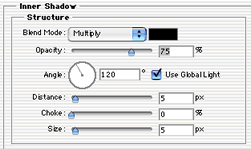
11.
چند بار (4 یا 5 بار) لایه ی طناب رو Duplicate کنید و هر لایه ی جدید رو روی لایه ی قبلی قرار بدید (برای اینکه اندازه ها برابر بشه میتونید از Ctrl + Alt + Shift + فلش جهت بالا استفاده کنید.)
12.
از روی لایه ی اول (هاشور) یه مربع دیگه به عرض طناب اولیه انتخاب کنید و مراحل 9 و 10 رو روی اون انجام بدید.
13.
لایه ی جدید رو از قسمت Edit>Transform>90 Degree CW به مقدار 90 درجه بچرخونید.
14.
به قسمت ######>distort>shear برید و شبیه به عکس زیر به قسمت جدید طناب انحنا بدید.
15.
لایه ی طناب جدید رو به انتهای طناب حلقه شده بچسبونید و برای لایه ی جدید (سر طناب) با کلیک روی آیکون new layer mask یه ماسک برای لایه ایجاد کنید.
16.
با brush سیاه روی قسمتی که 2 قسمت طناب به هم میرسن بکشید تا طناب ها یکی بشن.
17.
با کمی دستکاری (مثل Hue/Saturation) میتونید طناب رو بهتر کنید تا طبیعی تر جلوه بده.

طناب شما آمادست و میتونید باهاش هر کسی رو که بخواید دار بزنید
دوست عزیز، به سایت علمی نخبگان جوان خوش آمدید
مشاهده این پیام به این معنی است که شما در سایت عضو نیستید، لطفا در صورت تمایل جهت عضویت در سایت علمی نخبگان جوان اینجا کلیک کنید.
توجه داشته باشید، در صورتی که عضو سایت نباشید نمی توانید از تمامی امکانات و خدمات سایت استفاده کنید.


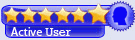
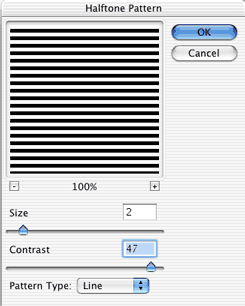
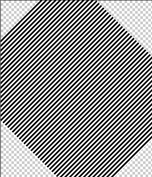
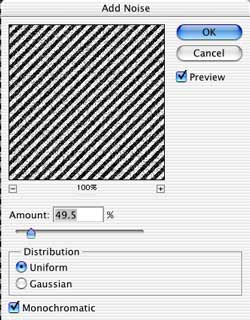
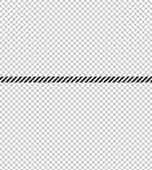
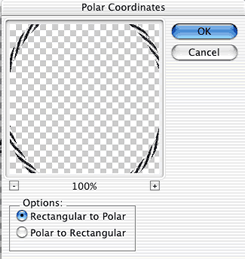
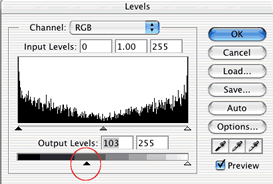







 پاسخ با نقل قول
پاسخ با نقل قول


علاقه مندی ها (Bookmarks)